华硕灵耀13笔记本是一款轻薄、高性能、多功能的笔记本电脑,受到了很多用户的喜爱。但是,有些用户反映,在使用华硕灵耀13笔记本时,遇到了无线网络连接不稳定或者无法连接的问题。这给用户的工作和娱乐带来了不便。那么,如何解决华硕灵耀13笔记本的无线网络连接问题呢?本文将为你揭秘几种有效的方法,让你的华硕灵耀13笔记本恢复正常的无线网络连接。
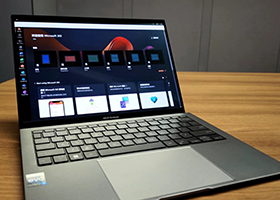
方法一:检查无线网络适配器的驱动程序
无线网络适配器是笔记本电脑连接无线网络的硬件设备,如果它的驱动程序出现问题,就会导致无线网络连接失败。因此,你需要检查你的华硕灵耀13笔记本的无线网络适配器的驱动程序是否正常,是否需要更新或者重新安装。具体步骤如下:
1. 在键盘上按下Windows键和X键,打开快捷菜单,然后选择设备管理器。
2. 在设备管理器中,找到并展开网络适配器,然后右键点击你的无线网络适配器,选择属性。
3. 在无线网络适配器的属性窗口中,切换到驱动程序选项卡,查看驱动程序的状态,版本,发布日期等信息。
4. 如果驱动程序的状态显示为已停用,则需要右键点击无线网络适配器,选择启用设备,重新启用无线网络适配器。
5. 如果驱动程序的版本或者发布日期比较旧,或者你不确定是否是最新的,则需要右键点击无线网络适配器,选择更新驱动程序,然后按照提示进行在线或者离线的驱动程序更新。
6. 如果驱动程序的更新无法解决问题,或者你遇到了其他的驱动程序错误,如代码10,代码43等,则需要右键点击无线网络适配器,选择卸载设备,然后重新启动你的华硕灵耀13笔记本,让系统自动重新安装无线网络适配器的驱动程序。
方法二:检查无线网络的设置和信号
有时候,无线网络连接的问题并不是由于无线网络适配器的驱动程序,而是由于无线网络本身的设置或者信号造成的。因此,你需要检查你的华硕灵耀13笔记本是否正确地连接到了无线网络,以及无线网络的信号是否强劲。具体步骤如下:
1. 在键盘上按下Windows键和I键,打开设置,然后选择网络和互联网。
2. 在网络和互联网的设置中,选择Wi-Fi,然后查看你的华硕灵耀13笔记本是否已经连接到了你想要的无线网络,以及无线网络的信号强度是否足够。
3. 如果你的华硕灵耀13笔记本没有连接到任何无线网络,或者连接到了错误的无线网络,则需要点击显示可用的网络,然后选择你想要的无线网络,输入正确的密码,进行连接。
4. 如果你的华硕灵耀13笔记本已经连接到了正确的无线网络,但是无线网络的信号强度很低,或者有时候会断开,则需要尝试以下方法:
调整你的华硕灵耀13笔记本的位置,让它离无线路由器更近,或者避开可能造成信号干扰的物体,如墙壁,金属,电器等。
检查你的无线路由器的设置,是否有限制你的华硕灵耀13笔记本的连接,或者是否需要更新固件,重启,或者重置。
检查你的无线网络的频段,是否与其他的无线网络或者设备发生了冲突,导致信号干扰。如果是的话,可以尝试更换无线网络的频段,或者使用双频段的无线路由器和无线网络适配器。
检查你的无线网络的加密方式,是否与你的华硕灵耀13笔记本的无线网络适配器兼容。如果不兼容,可以尝试更换无线网络的加密方式,或者关闭无线网络的加密。
方法三:运行网络故障排除工具
如果你尝试了以上两种方法,仍然无法解决你的华硕灵耀13笔记本的无线网络连接问题,那么你可以尝试运行Windows系统自带的网络故障排除工具,让它自动检测和修复你的无线网络连接问题。具体步骤如下:
1. 在键盘上按下Windows键和I键,打开设置,然后选择更新和安全。
2. 在更新和安全的设置中,选择故障排除,然后在右侧的列表中,找到并点击网络适配器,然后点击运行故障排除程序。
3. 等待网络故障排除工具运行完毕,它会自动检测你的无线网络连接问题,并尝试修复它。如果它找到了问题,它会提示你问题的原因和解决方法,你可以按照提示进行操作。如果它没有找到问题,它会提示你没有检测到任何问题,你可以尝试其他的方法。
关于底部进水,一定不要再尝试开机,这样会造成二次伤害,送去维修站,直接告诉他们进水了,让他们开机检验...
出现这种原因有两种可能:1硬件原因,可能是电脑内部长时间没有清理过灰尘了,造成内部硬件热量散不出去,...
一般电脑都可以,无论是台式还是笔记本电脑。很多电脑都有2个以上的内存插口,而且一般只会使用一个。即使...
电脑,最好不要做漏洞修复,因为,它会与电脑内的一些程序造成冲突,也会改变电脑的一些设置,不好时,电脑...
笔记本清灰的步骤:把笔记本反面朝上,找到电池板与主板盖的位置。取出电池板。用螺丝刀取下螺丝,打开主板...
1、有不兼容的软件或者硬件驱动2、卸载最近安装过的软件3、安全模式下查杀病毒。4、重装系统...